Việc biến Biểu mẫu Google thành bài kiểm tra thật đơn giản nhờ các tính năng tích hợp sẵn của Google.
Tổng quan bài viết
- Phần 1: Hướng dẫn từng bước về Chuyển đổi Biểu mẫu Google thành Bài kiểm tra trên web
- Phần 2: OnlineExamMaker: Phần mềm làm bài kiểm tra trực tuyến miễn phí thay thế cho Google Biểu mẫu
- Phần 3: Làm thế nào để làm bài kiểm tra trực tuyến bằng OnlineExamMaker?
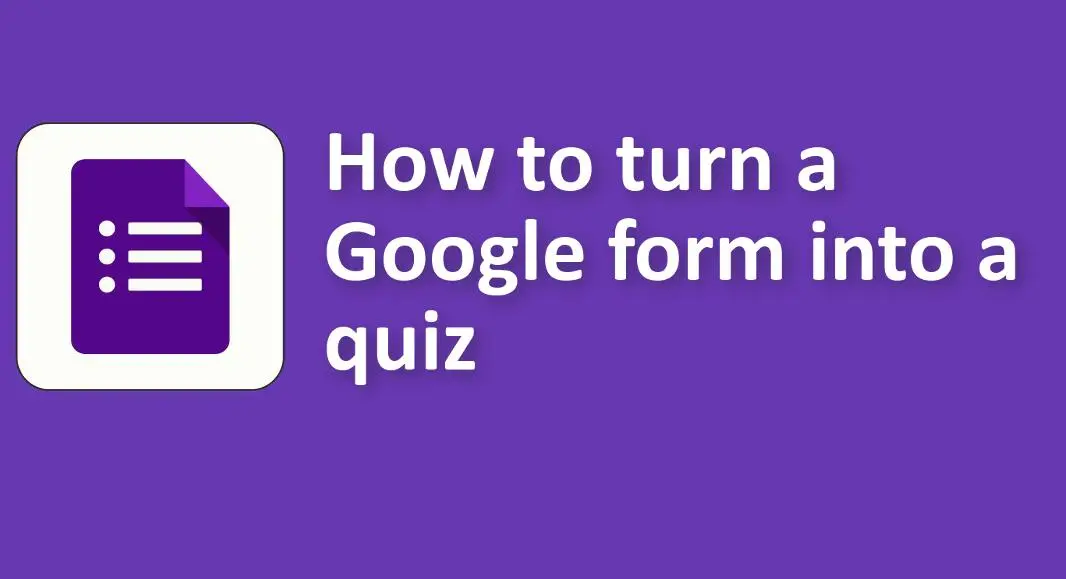
Hướng dẫn từng bước về Chuyển đổi Biểu mẫu Google thành Bài kiểm tra trên web
1. Truy cập Google Biểu mẫu:
• Vào Google Biểu mẫu ).
• Bạn có thể bắt đầu một biểu mẫu mới từ đầu hoặc sử dụng biểu mẫu hiện có.
2. Kích hoạt tính năng Đố vui:
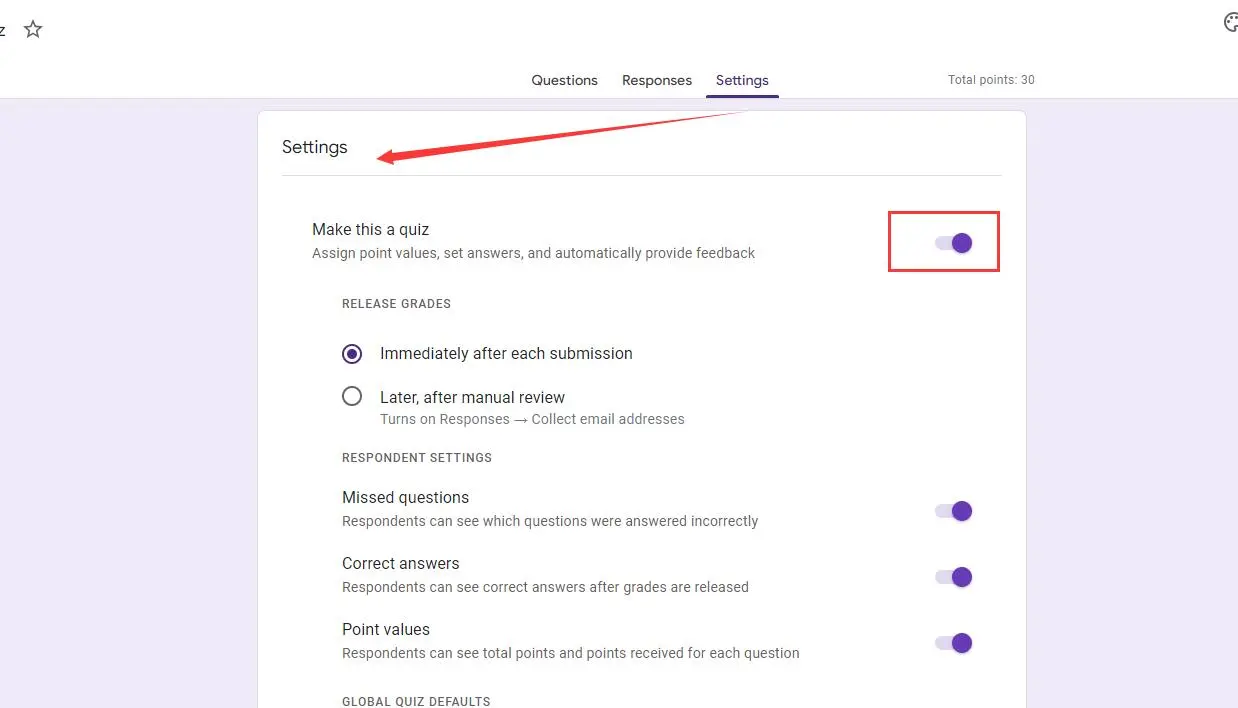
• Bấm vào biểu tượng bánh răng (Cài đặt) ở góc trên bên phải.
• Trong cửa sổ bật lên, nhấp vào tab "Câu đố".
• Chuyển đổi công tắc "Tạo bài kiểm tra này".
3. Chọn Tùy chọn Điểm:
• Sau khi chuyển đổi, bạn sẽ thấy các tùy chọn liên quan đến tính năng bài kiểm tra.
• Chọn thời điểm công bố điểm (ngay sau khi nộp bài hoặc muộn hơn sau khi xem xét thủ công).
• Quyết định xem bạn có muốn hiển thị các câu hỏi bị bỏ sót, câu trả lời đúng và giá trị điểm cho người trả lời sau khi họ gửi câu trả lời hay không.
4. Đặt câu trả lời và giá trị điểm:
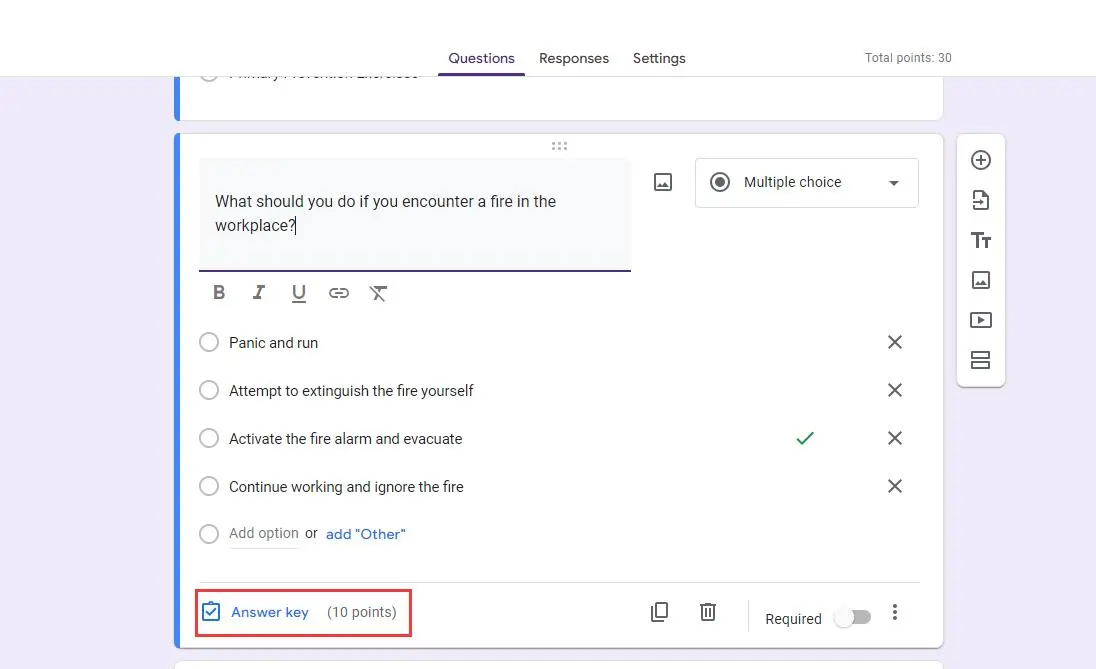
• Đối với mỗi câu hỏi, hãy nhấp vào câu hỏi đó rồi chọn tùy chọn "Trả lời câu hỏi" ở phía dưới.
• Chọn (các) câu trả lời đúng cho câu hỏi đó.
• Bạn cũng có thể đặt giá trị điểm cho mỗi câu hỏi (ví dụ: 1 điểm, 2 điểm, v.v.).
• Nếu muốn, hãy thêm phản hồi về câu trả lời cho cả câu trả lời đúng và sai. Điều này có thể hướng dẫn học sinh về lý do tại sao một câu trả lời sai hoặc cung cấp thêm thông tin về chủ đề này.
Bạn có thể muốn biết
Tạo bài kiểm tra/bài đánh giá tự động chấm điểm mà không cần bất kỳ mã hóa nào – hãy thử OnlineExamMaker ngay hôm nay !
5. Tính năng tùy chọn:
• Nếu bạn đang tạo câu hỏi trắc nghiệm, Google Biểu mẫu cũng cung cấp tính năng "Tự động đề xuất", tính năng này có thể tự động đề xuất các câu trả lời tiềm năng dựa trên câu hỏi bạn nhập.
6. Hoàn tất và gửi:
• Sau khi bạn thiết lập xong bài kiểm tra và các câu hỏi, hãy nhấp vào nút "Gửi" để chia sẻ bài kiểm tra với người trả lời. Bạn có thể gửi qua email, tạo liên kết có thể chia sẻ hoặc nhúng liên kết đó vào trang web.
7. Xem phản hồi:
• Sau khi người tham gia hoàn thành bài kiểm tra, bạn có thể xem điểm của họ bằng cách đi tới tab "Phản hồi" trong biểu mẫu.
• Bạn cũng có thể nhấp vào "Cá nhân" để xem câu trả lời và điểm của từng người tham gia.
Bằng cách làm theo các bước này, bạn có thể dễ dàng chuyển đổi Biểu mẫu Google thành một bài kiểm tra tự động và hữu dụng.
OnlineExamMaker: Phần mềm tạo bài kiểm tra trực tuyến miễn phí thay thế cho Google Biểu mẫu
OnlineExamMaker là một nền tảng kiểm tra trực tuyến toàn diện và linh hoạt, cách mạng hóa cách tiếp cận thông thường để thực hiện các bài kiểm tra và câu hỏi. Nó phục vụ như một giải pháp toàn diện cho các tổ chức giáo dục, tập đoàn và tổ chức chứng nhận, mang lại trải nghiệm đánh giá liền mạch và an toàn.
Các tính năng chính
Tạo câu hỏi dễ dàng: OnlineExamMaker cho phép bạn dễ dàng tạo câu hỏi bằng giao diện kéo và thả, các mẫu có thể tùy chỉnh và nhiều loại câu hỏi như trắc nghiệm, đúng/sai, nối, v.v.
Gán bài kiểm tra cho một nhóm: Chỉ định bài kiểm tra đã tạo cho một nhóm có nhiều thí sinh để đánh giá trực tiếp những học viên cụ thể.
Chứng nhận: Cung cấp cho người dự thi chứng chỉ tùy chỉnh có chứa tên, điểm và ngày của họ.
Tạo bài kiểm tra/bài kiểm tra tiếp theo của bạn với OnlineExamMaker
Làm cách nào để thực hiện bài kiểm tra trực tuyến bằng OnlineExamMaker?
Bước 1: Đăng nhập/Tạo tài khoản
Bước 2: Bắt đầu một bài kiểm tra mới

Nhấp vào "Bài kiểm tra mới" để bắt đầu một bài kiểm tra mới, sau đó đặt tiêu đề cho bài kiểm tra của bạn và chọn một danh mục.
Bước 3: Cài đặt bài kiểm tra

Cài đặt bài kiểm tra được cá nhân hóa và chọn chủ đề hoặc tùy chỉnh giao diện bài kiểm tra của bạn.
Bước 4: Phát bài kiểm tra

Khi bạn hài lòng với bài kiểm tra của mình, hãy chia sẻ nó với đối tượng mục tiêu của bạn.